ドキュメント、ピクチャ、ビデオ、ミュージックの保管場所を変更する方法 ( Windows 8.1 )
| 対象 OS | Windows 8.1 Update |
|---|
- カテゴリー :
-
- トップカテゴリー > 症状から選ぶ > 設定・操作の手順
- トップカテゴリー > 製品から選ぶ > デスクトップパソコン
- トップカテゴリー > 製品から選ぶ > ノートパソコン
- トップカテゴリー > 製品から選ぶ > タブレット(Windows)
- トップカテゴリー > 製品から選ぶ > 小型パソコン(スティック・NUC)
回答
はじめに
この FAQ について
この FAQ では、ドキュメント、ピクチャ、ビデオ、ミュージックの保管場所を変更する方法を説明します。
この FAQ は、Windows 8.1 Update で作成しています。
Windows 8 や Windows 8.1 ( Update 未適用 ) のバージョンでは、表示される手順や画面が異なることがございます。
バージョンの確認手順は、下記の FAQ を参照ください。
Windows 8 や Windows 8.1 ( Update 未適用 ) のバージョンでは、表示される手順や画面が異なることがございます。
バージョンの確認手順は、下記の FAQ を参照ください。
その他の OS
操作手順
ドキュメント、ピクチャ、ビデオ、ミュージックの保管場所を変更する手順
ここでは例として、ドキュメントをCドライブからDドライブに移動します。
- タスクバーの [ エクスプローラーアイコン ] をクリックします。
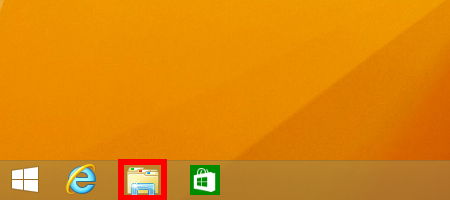
- 「 PC 」 が表示されます。
[ ドキュメント ] を右クリックして、表示されたメニューから [ プロパティ ] をクリック(R)します。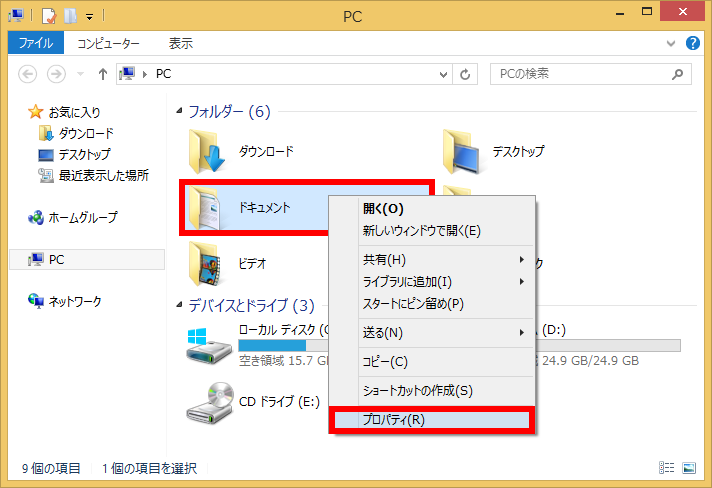
- 「 ドキュメント 」 のプロパティが表示されます。
「 場所 」 タブ → [ 移動(M) ] の順にクリックします。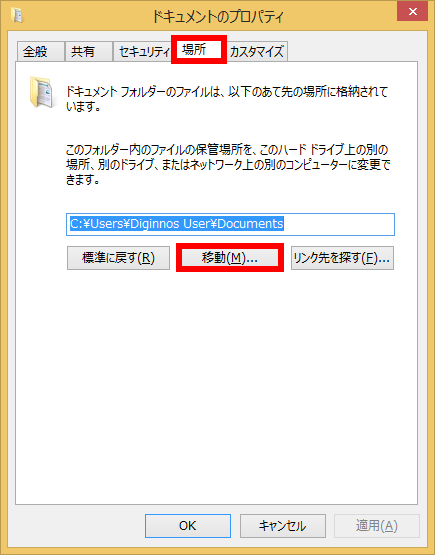
- 「 移動先の選択 」 画面が表示されます。
移動先に設定したいドライブ内のフォルダーをクリックし、 [ フォルダーの選択 ] をクリックします。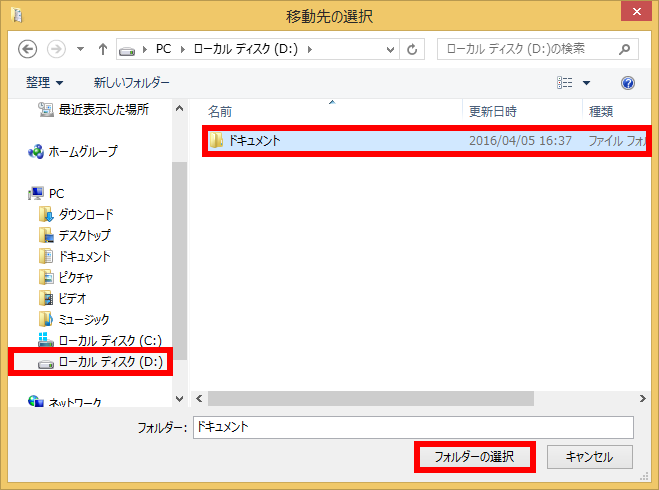
- フォルダーを予め用意してない場合
- 右クリックのメニューの [ 新規作成 ] → [ フォルダー(F) ] をクリックします。
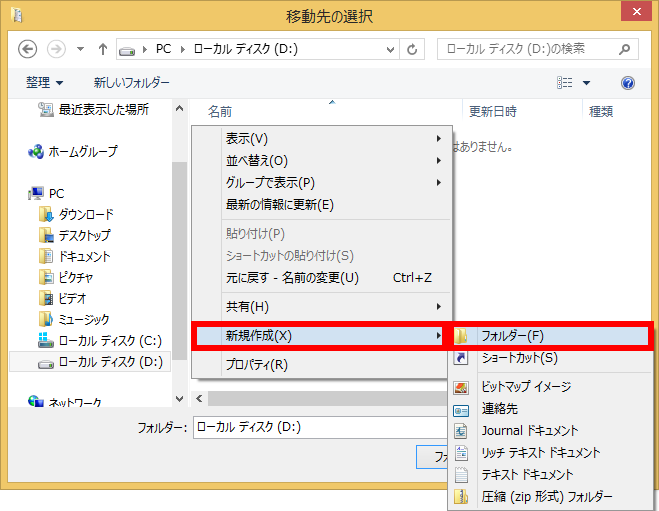
- 名前を付けてフォルダーを作成し、 [ フォルダーの選択 ] をクリックし、そのフォルダーを保存先に指定します。
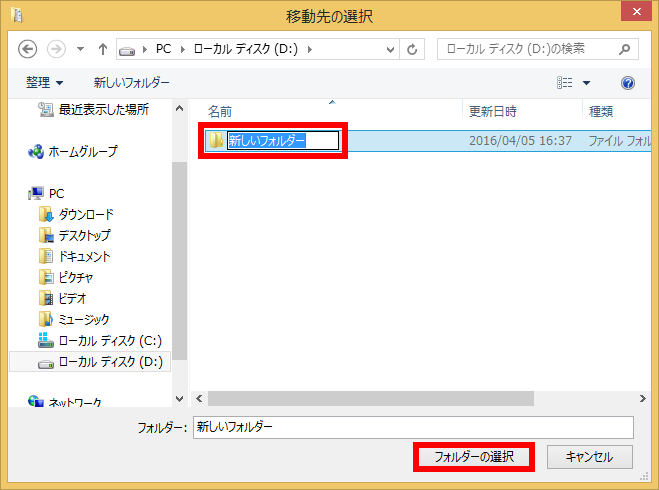
- 「 ドキュメント 」 のプロパティに戻ります。
変更された移動先が表示されていることを確認して、 [ OK ] をクリックします。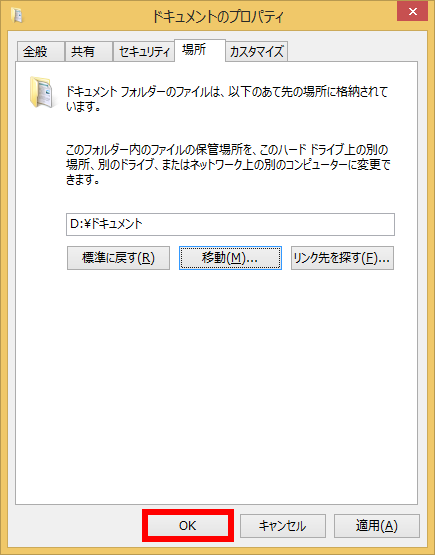
- 「 元の場所のすべてのファイルを、新しい場所に移動しますか? 」 というメッセージが表示されます。
[ はい(Y) ] をクリックします。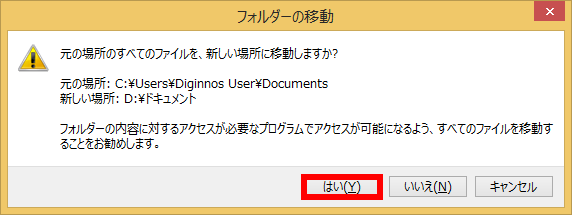
- 画面右上の [ × ] をクリックして画面を閉じます。
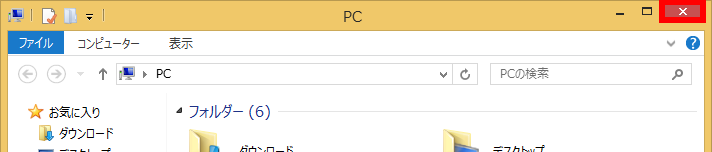 保存場所を変更したフォルダーを、初期の保存場所に戻したい場合は、 手順 3 の画面で [ 標準に戻す(R) ] をクリックし、 [ OK ] をクリックします。
保存場所を変更したフォルダーを、初期の保存場所に戻したい場合は、 手順 3 の画面で [ 標準に戻す(R) ] をクリックし、 [ OK ] をクリックします。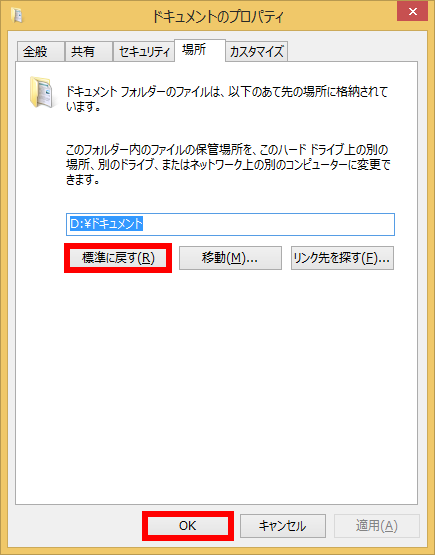
アンケートにご協力ください
FAQにて解決しなかった場合はこちらまで
弊社製品及び弊社購入製品ご利用にてFAQで解決しなかった場合は、下記へお問い合わせください。
※お問合せの際、【 FAQ番号: を見た 】とお伝えいただければ、スムーズにご案内できます。
※お問合せの際、【 FAQ番号: を見た 】とお伝えいただければ、スムーズにご案内できます。
パソコンのサポート
サードウェーブサポートセンター
THIRDWAVE ・ Diginnos ・ Prime 製造番号の記載場所について
- 電話番号:03-4332-9193
- 受付時間:24時間年中無休
THIRDWAVE ・ Diginnos ・ Prime 製造番号の記載場所について
パーツ周辺機器のサポート ・ Dospara Club Members ・ セーフティサービス
ドスパラ商品コンタクトセンター
店舗でご購入の場合はレシートに記載の伝票番号をご用意ください。
- 電話番号:03-4332-9194
- 受付時間:9:00~21:00
店舗でご購入の場合はレシートに記載の伝票番号をご用意ください。